データ収集アプリケーション画面の説明
デバイスの機種やコンピューターの使用環境によって、画面の表示が多少異なる場合があります。
[データ収集アプリケーション]画面
コンピューター上の[AMDCAPP]フォルダー内のAMDCApp.exeをダブルクリック→[データ収集アプリケーション]画面
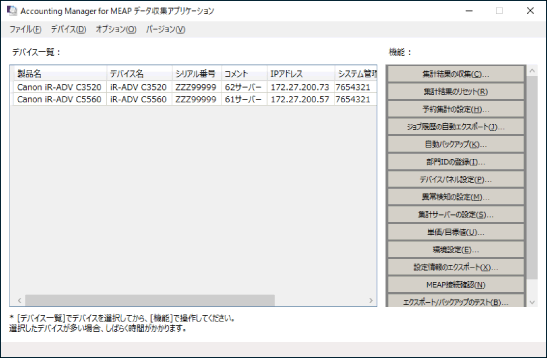
データ収集アプリケーションのメイン画面です。デバイスを選択し、各機能の画面を表示します。
メニュー
ファイル
項目 | 内容 |
[開く] | デバイス一括登録用のCSVファイルを読み込み、データ収集アプリケーションで管理するデバイスとして一括登録 |
[上書き保存] | デバイスの登録情報([デバイス一覧]の内容)をCSVファイルで保存 |
[名前を付けて保存] | デバイスの登録情報([デバイス一覧]の内容)をCSVファイルで保存 |
[終了] | データ収集アプリケーションを終了 |
デバイス
項目 | 内容 |
[追加] | データ収集アプリケーションで管理するデバイスを登録 |
[すべて選択] | デバイス一覧のデバイスをすべて選択 |
[削除] | 選択したデバイスをデータ収集アプリケーションの管理対象から削除 |
[編集] | 選択したデバイスの情報を変更 |
オプション
項目 | 内容 |
[機能の選択] | ボタン一覧に表示する機能を選択 |
[表示設定] | 表示言語、日付の表示書式、表示用紙サイズに関する設定 |
[起動設定] | データ収集アプリケーションの起動に関する設定 |
バージョン
項目 | 内容 |
[バージョン情報] | データ収集アプリケーションのバージョンを表示 |
機能
項目 | 内容 |
[集計結果の収集] | 選択したデバイスの[取得するデータ]と[エクスポート先]を設定 |
[集計結果のリセット] | 確認メッセージを表示後、選択したデバイスの[現在までの集計結果]の期間の集計結果を削除 リセットした日時が次の集計開始日時になります。 |
[予約集計の設定] | 選択したデバイスの予約集計と集計結果の自動エクスポートの条件を設定 |
[ジョブ履歴の自動エクスポート] | 毎日、指定した時刻にジョブ履歴をエクスポートするための設定 |
[自動バックアップ] | 毎日、指定した時刻にデバイス内のAM for MEAPの情報をバックアップするための設定 |
[部門IDの登録] | 部門ID登録用のCSVファイルを読み込み、デバイスに部門IDを一括登録、または、デバイスに登録されている部門IDを一括削除 |
[デバイスパネル設定] | 選択したデバイスのデバイスパネルに関する設定 |
[異常検知の設定] | 異常検知に関する設定 |
[集計サーバーの設定] | 集計サーバーと連携して集計する場合に設定 |
[単価/目標値] | 選択したデバイスの用紙サイズに対する単価と目標値を設定 |
[環境設定] | エクスポートするCSVファイルの形式、FTPのPASVモードを設定 |
[設定情報のエクスポート] | 選択したデバイスの情報の保存先を設定 |
[MEAP接続確認] | 選択したデバイスの認証情報、AM for MEAPのバージョンと接続状況を確認 |
[エクスポート/バックアップのテスト] | エクスポート、バックアップをテストする場合に実行 |
[監視ツール接続確認] | 選択したデバイスの認証情報、監視ツールのバージョンと接続状況を確認 |
[デバイスの追加]画面
[データ収集アプリケーション]画面→メニューの[デバイス]→[追加]

データ収集アプリケーションで管理するデバイスを登録します。登録後、メイン画面の[デバイス一覧]に追加表示されます。
項目 | 内容 |
[IPアドレス] | 追加するデバイスのIPアドレスを入力 |
[機器情報取得] | [IPアドレス]に表示されているデバイスの情報を取得し、[製品名]、[デバイス名]、[シリアル番号]に表示 |
[製品名]/[デバイス名]/[シリアル番号] | デバイスの情報 [機器情報取得]をクリックすると更新されます。 |
[ユーザー認証] | デバイス認証にユーザー認証を利用 SFPでは[ユーザー認証]を選択できません。 |
[システム管理部門IDで認証] | デバイス認証にシステム管理部門ID (システム管理者ID)を利用 |
[ユーザー名] | [ユーザー認証]を選択時、デバイスに登録されているシステム管理ユーザーを入力 SFPでは[ユーザー認証]を選択できないので表示されません。 |
[パスワード] | [ユーザー認証]を選択時、[ユーザー名]に入力したシステム管理ユーザーのパスワードを入力 SFPでは[ユーザー認証]を選択できないので表示されません。 |
[システム管理部門ID] | [システム管理部門IDで認証]を選択時、デバイスに登録されているシステム管理部門ID (システム管理者ID)を入力 SFPにはシステム管理部門IDを設定できません。 |
[暗証番号/パスワード] | [システム管理部門IDで認証]を選択時、デバイスに登録されているパスワードを入力 デバイスにシステム管理部門ID (システム管理者ID)のパスワード*を設定していない場合、データ収集アプリケーションは、デバイスの情報を取得することができません。デバイスのシステム管理部門ID (システム管理者ID)のパスワード*を設定してください。 * システム管理者IDがない機種の場合は、システム管理者のパスワード |
[認証情報の確認] | [ユーザー認証]または[システム管理部門IDで認証]に入力した情報で認証を確認後、[処理結果]画面が表示される→[OK]をクリック |
[グループ] | デバイスが所属するグループの名称。グループ設定が不要の場合は空欄 |
[コメント] | 必要に応じて、コメントを入力 |
[デバイスの編集]画面
[データ収集アプリケーション]画面→メニューの[デバイス]→[編集]
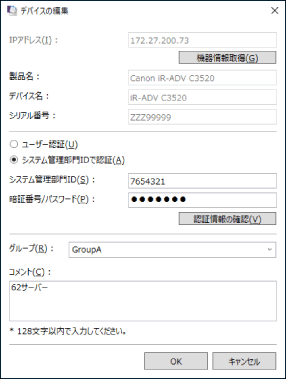
[デバイス一覧]で選択したデバイスの情報を編集します。
項目 | 内容 |
[IPアドレス] | 選択したデバイスのIPアドレスを表示 |
[機器情報取得] | [IPアドレス]に表示されているデバイスの情報を取得し、[製品名]、[デバイス名]、[シリアル番号]に表示 |
[製品名]/[デバイス名]/[シリアル番号] | デバイスの情報 [機器情報取得]をクリックすると更新されます。 |
[ユーザー認証] | デバイス認証にユーザー認証を利用 SFPでは[ユーザー認証]を選択できません。 |
[システム管理部門IDで認証] | デバイス認証にシステム管理部門ID (システム管理者ID)を利用 |
[ユーザー名] | [ユーザー認証]を選択時、デバイスに登録されているシステム管理ユーザーを入力 SFPでは[ユーザー認証]を選択できないので表示されません。 |
[パスワード] | [ユーザー認証]を選択時、[ユーザー名]に入力したシステム管理ユーザーのパスワードを入力 SFPでは[ユーザー認証]を選択できないので表示されません。 |
[システム管理部門ID] | [システム管理部門IDで認証]を選択時、デバイスに登録されているシステム管理部門ID (システム管理者ID)を表示 |
[暗証番号/パスワード] | [システム管理部門IDで認証]を選択時、デバイスに登録されているパスワードを秘匿表示 デバイスにシステム管理部門ID (システム管理者ID)のパスワード*を設定していない場合、データ収集アプリケーションは、デバイスの情報を取得することができません。デバイスのシステム管理部門ID (システム管理者ID)のパスワード*を設定してください。 * システム管理者IDがない機種の場合は、システム管理者のパスワード |
[認証情報の確認] | [ユーザー認証]または[システム管理部門IDで認証]に入力した情報で認証を確認後、[処理結果]画面が表示される→[OK]をクリック |
[グループ] | デバイスが所属するグループの名称。グループ設定が不要の場合は空欄 |
[コメント] | 登録されているコメントを表示 |
[機能の選択]画面
[データ収集アプリケーション]画面→メニューの[オプション]→[機能の選択]
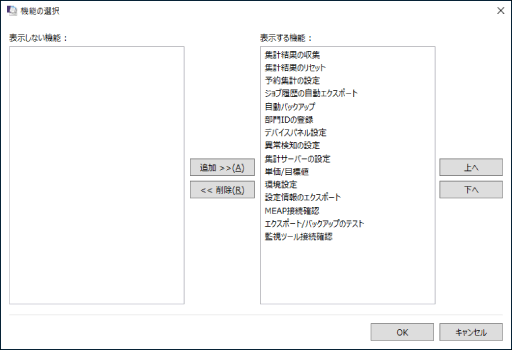
[データ収集アプリケーション]画面に表示するボタンを選択します。
項目 | 内容 |
[表示しない機能] | 機能ボタンを[データ収集アプリケーション]画面に表示しない |
[表示する機能] | 機能ボタンを[データ収集アプリケーション]画面に表示 |
[追加] | [表示する機能]に機能を追加 |
[削除] | [表示する機能]から機能を削除 |
[上へ] | 選択中の機能ボタンの表示順を、上に移動 |
[下へ] | 選択中の機能ボタンの表示順を、下に移動 |
[表示設定]画面
[データ収集アプリケーション]画面→メニューの[オプション]→[表示設定]
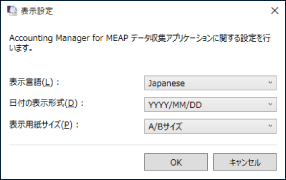
集計に関する基本的な設定を行います。
項目 | 内容 |
[表示言語] | データ収集アプリケーションの表示とエクスポートされるファイルの表示言語を選択 |
[日付の表示形式] | 日付の表示形式を選択 |
[表示用紙サイズ] | 国や習慣に合わせた用紙サイズの組み合わせを選択 |
メモ |
データ収集アプリケーションでの[表示言語]/[日付の表示形式]/[表示用紙サイズ]の設定は、データ収集アプリケーションに対する設定です。AM for MEAPには反映されません。 [表示言語]を変更した場合は、設定ファイルのタイトル行を自動で書き換えます。 |
[起動設定]画面
[データ収集アプリケーション]画面→メニューの[オプション]→[起動設定]
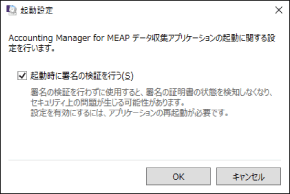
データ収集アプリケーションの起動に関する設定を行います。
項目 | 内容 |
[起動時に署名の検証を行う] | チェックすると、データ収集アプリケーションの起動時に、インターネットに接続して証明書を検証 インターネットに接続できない環境の場合は、データ収集アプリケーションの起動に時間がかかります。 |
[環境設定]画面
[データ収集アプリケーション]画面→[環境設定]
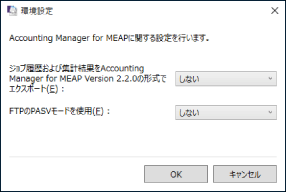
AM for MEAPに関する設定を行います。
項目 | 内容 |
[ジョブ履歴および集計結果をAccounting Manager for MEAP Version 2.2.0の形式でエクスポート] | ジョブ履歴と集計結果をV2.2.0形式でエクスポートするかどうかを選択 |
[FTPのPASVモードを使用] | FTPでパッシブモードを使用するかどうかを選択 |
[デバイスパネル設定]画面
[データ収集アプリケーション]画面→[デバイスパネル設定]
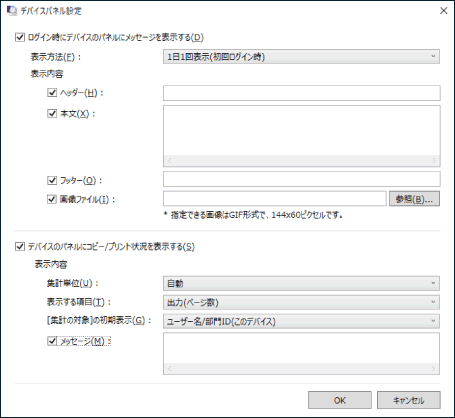
デバイスパネルに表示する内容を設定します。
メモ |
SFPの場合は、設定できません。 |
[単価/目標値]画面
[データ収集アプリケーション]画面→[単価/目標値]
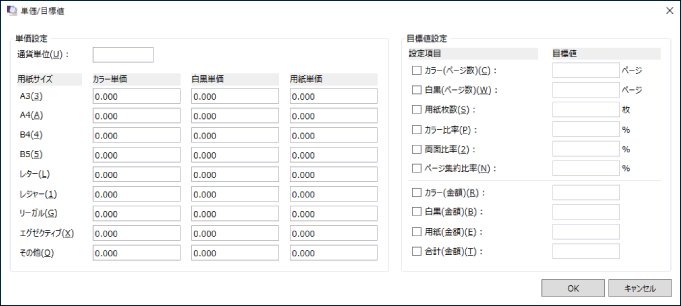
デバイスパネルの[コピー/プリント状況]画面に表示する単価と目標値を設定します。
メモ |
SFPの場合は、設定できません。 |
[予約集計の設定]画面
[データ収集アプリケーション]画面→[予約集計の設定]
送信方法:[SMB]/[FTP]の場合
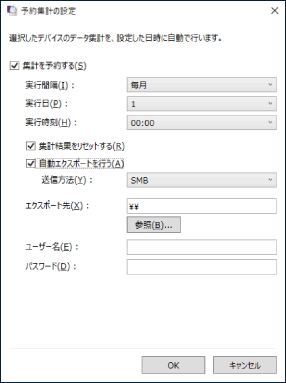
送信方法:[電子メール]の場合
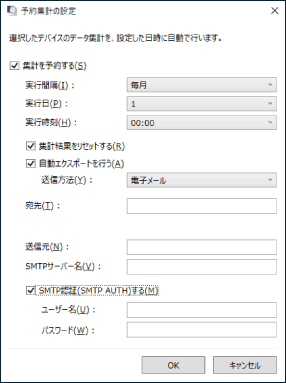
集計を定期的に行う間隔や、集計結果のエクスポートに関する設定をします。
集計結果は、[集計設定]画面の[集計結果の表示]で確認してください。
自動エクスポートされるファイル内容については「予約集計の自動エクスポートファイル」を参照してください。
項目 | 内容 |
[集計を予約する] | チェックすると、予約集計を行う |
[実行間隔] | 予約集計の間隔を[毎月]、[毎週]、[毎日]から選択 |
[実行日] | 予約集計の実行日を選択 |
[実行時刻] | 予約集計の実行時刻を選択 |
[集計結果をリセットする] | チェックすると、集計の実行後に集計結果を自動で削除を行う。 チェックした場合、[実行日]が[集計設定]画面の[現在までの集計結果]の集計開始日時となる |
[自動エクスポートを行う] | チェックすると、自動エクスポートを行う |
[送信方法] | エクスポートファイルの送信方法を[SMB]、[FTP]、[電子メール]から選択 |
[送信方法]に[SMB]または[FTP]を選択した場合
項目 | 内容 |
[エクスポート先] | 集計結果の保存先を指定。[送信方法]が[SMB]の場合は「\\」で始まるパス。[FTP]の場合は「ftp://」で始まるアドレス |
[参照] | 集計結果の保存先選択画面を表示 |
[ユーザー名] | 保存先フォルダーの書き込み権限を持つユーザー名。ドメインユーザーの場合は、「ドメイン名\ドメインユーザー名」の形式で設定 |
[パスワード] | [ユーザー名]で指定したユーザーのパスワード |
[送信方法]に[電子メール]を選択した場合
項目 | 内容 |
[宛先] | 集計結果の送信先メールアドレス。カンマ「,」で区切って5件まで入力可能 |
[送信元] | 送信元のメールアドレス |
[SMTPサーバー名] | 電子メールを送信するSMTPサーバーのIPアドレスまたはサーバー名 |
[SMTP認証(SMTP AUTH)する] | チェックすると、電子メールの送信にSMTP認証が必要になる |
[ユーザー名] | SMTP認証のユーザー名 |
[パスワード] | SMTP認証のパスワード |
重要 |
暗号化通信環境でのメール送信は非サポートです。 |
メモ |
SMTPサーバー名の後ろに「:<ポート番号>」を付けることで、ポート番号の指定ができます。(例:smtp.example.co.jp:10025) |
[ジョブ履歴の自動エクスポート]画面
[データ収集アプリケーション]画面→[ジョブ履歴の自動エクスポート]
送信方法:[SMB]/[FTP]の場合
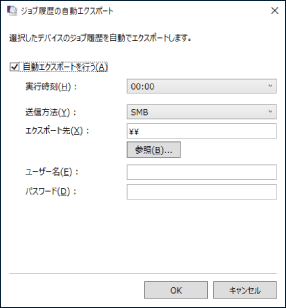
送信方法:[電子メール]の場合
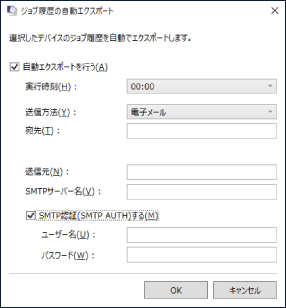
毎日指定時刻に行うジョブ履歴の自動エクスポートの条件を設定します。
ジョブ履歴のファイルの詳細については「ジョブ履歴の自動エクスポートファイル」を参照してください。
項目 | 内容 |
[自動エクスポートを行う] | チェックすると、ジョブ履歴の自動エクスポートを行う |
[実行時刻] | ジョブ履歴の自動実行を行う時刻を選択 |
[送信方法] | エクスポートしたジョブ履歴のファイルを送信する方法を[SMB]、[FTP]、[電子メール]から選択 |
[送信方法]に[SMB]または[FTP]を選択した場合
項目 | 内容 |
[エクスポート先] | ジョブ履歴の保存先を指定。[送信方法]が[SMB]の場合は「\\」で始まるパス。[FTP]の場合は「ftp://」で始まるアドレス |
[参照] | 集計結果の保存先選択画面を表示 |
[ユーザー名] | 保存先フォルダーの書き込み権限を持つユーザー名。ドメインユーザーの場合は、「ドメイン名\ドメインユーザー名」の形式で設定 |
[パスワード] | [ユーザー名]で指定したユーザーのパスワード |
[送信方法]に[電子メール]を選択した場合
項目 | 内容 |
[宛先] | ジョブ履歴の送信先メールアドレス。カンマ「,」で区切って5件まで入力可能 |
[送信元] | 送信元のメールアドレス |
[SMTPサーバー名] | 電子メールを送信するSMTPサーバーのIPアドレスまたはサーバー名 |
[SMTP認証(SMTP AUTH)する] | チェックすると、電子メールの送信にSMTP認証が必要になる |
[ユーザー名] | SMTP認証のユーザー名 |
[パスワード] | SMTP認証のパスワード |
重要 |
暗号化通信環境でのメール送信は非サポートです。 |
メモ |
SMTPサーバー名の後ろに「:<ポート番号>」を付けることで、ポート番号の指定ができます。(例:smtp.example.co.jp:10025) |
[自動バックアップ]画面
[データ収集アプリケーション]画面→[自動バックアップ]
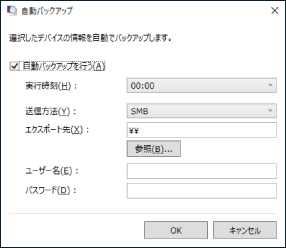
毎日指定時刻に行うバックアップを設定します。
ファイルの詳細については「自動バックアップファイル」を参照してください。
項目 | 内容 |
[自動バックアップを行う] | チェックすると、指定した条件で自動バックアップを行う |
[実行時刻] | バックアップの自動実行を行う時刻(毎日) |
[送信方法] | バックアップファイルを送信する方法。[SMB]または[FTP]から選択 |
[エクスポート先] | バックアップファイルの保存先を指定。[送信方法]が[SMB]の場合は「\\」で始まるパス。[FTP]の場合は「ftp://」で始まるアドレス |
[参照] | バックアップファイルの保存先選択画面を表示 |
[ユーザー名] | 保存先フォルダーの書き込み権限を持つユーザー名。ドメインユーザーの場合は、「ドメイン名\ドメインユーザー名」の形式で設定 |
[パスワード] | [ユーザー名]で指定したユーザーのパスワード |
[集計結果の収集]画面
[データ収集アプリケーション]画面→[集計結果の収集]
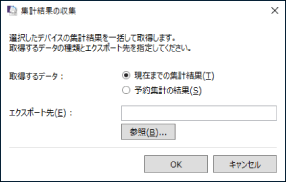
[取得するデータ]と[エクスポート先]を選択します。
ファイルの詳細については「収集データのエクスポートファイル」を参照してください。
項目 | 内容 |
[取得するデータ] | 収集する集計結果を選択 |
[エクスポート先] | 集計結果の保存先を表示 |
[参照] | エクスポートファイルの保存先選択画面を表示 |
[OK] | 処理を実行。処理状況を表示後、[処理結果]画面を表示 |
[集計サーバーの設定]画面
[データ収集アプリケーション]画面→[集計サーバーの設定]
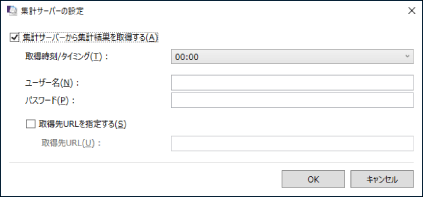
集計サーバーから集計結果を取得する場合の設定をします。
メモ |
SFPの場合は、設定できません。 |
[部門IDの登録]画面
[データ収集アプリケーション]画面→[部門IDの登録]
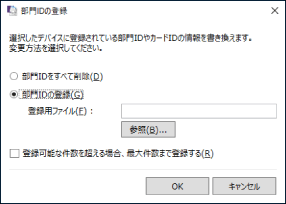
部門IDを登録/削除します。
登録する場合は、部門ID登録用のCSVファイルをあらかじめ作成しておく必要があります。CSVファイルの作成方法については、「部門ID登録用のCSVファイル」を参照してください。
項目 | 内容 |
[部門IDをすべて削除]/[部門IDの登録] | 処理内容を選択 |
[登録用ファイル] | 部門ID登録用ファイルのファイル名とパスを表示 |
[参照] | 部門ID登録用ファイル選択画面を表示 |
[登録可能な件数を超える場合、最大件数まで登録する] | ONにした場合、登録しようとしている部門IDの数がデバイスの最大登録件数を超えているときは、デバイスに登録できる件数まで部門IDを登録します。 OFFにした場合、登録しようとしている部門IDの数がデバイスの最大登録件数を超えているときは、デバイスへの処理をスキップして部門IDを登録しません。 |
[OK] | 処理を実行。確認メッセージ表示後、[処理結果]画面を表示 |
[設定情報のエクスポート]画面
[データ収集アプリケーション]画面→[設定情報のエクスポート]
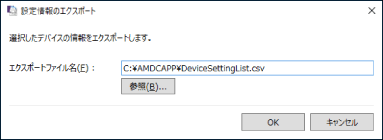
選択したデバイスの設定情報の保存先を設定します。
ファイルの詳細については「設定情報のエクスポートファイル」を参照してください。
項目 | 内容 |
[エクスポートファイル名] | 設定情報ファイルのファイル名とパスを表示 |
[参照] | 設定情報ファイルの保存先選択画面を表示 |
[OK] | 処理を実行。処理状況を表示後、[処理結果]画面を表示 |
[異常検知の設定]画面
[データ収集アプリケーション]画面→[異常検知の設定]
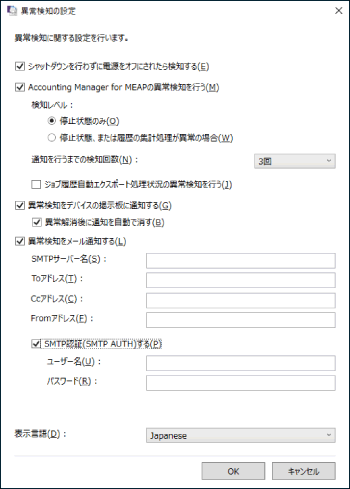
監視ツール(Monitoring Tool)で行う異常検知に関する設定をします。
項目 | 内容 |
[シャットダウンを行わずに電源をオフにされたら検知する] | チェックすると、正常なシャットダウン操作以外の主電源オフと、リモートUIからのデバイス再起動を検知 |
[Accounting Manager for MEAP/MEAP Liteの異常検知を行う] | チェックすると、AM for MEAP/MEAP-Liteの異常を検知 |
[検知レベル] | [停止状態のみ]はAM for MEAPの状態を判定。[停止状態、または履歴の集計処理が異常の場合]は、AM for MEAPの状態とジョブ履歴の集計処理を判定 |
[通知を行うまでの検知回数] | 異常を通知するまでの検知回数(1~5)。 |
[ジョブ履歴自動エクスポート処理状況の異常検知を行う] | チェックすると、ジョブ履歴自動エクスポートの実行時に検知 |
[異常検知をデバイスの掲示板に通知する] | チェックすると、デバイスの掲示板に異常を通知 SFPの場合は、設定できません。 |
[異常解消後に通知を自動で消す] | チェックすると、異常解消時に掲示板の通知を自動で消去 SFPの場合は、設定できません。 |
[異常検知をメール通知する] | チェックすると、異常検知をメールで通知 |
[Toアドレス] | 異常検知を通知するメールアドレス |
[Ccアドレス] | 異常検知を通知するメールアドレス(オプション) |
[Fromアドレス] | 異常検知を通知するメールの送信元アドレス |
[SMTP認証(SMTP AUTH)する] | チェックすると、通知メールの送信にSMTP認証が必要になる |
[ユーザー名] | SMTP認証のユーザー名 |
[パスワード] | SMTP認証のパスワード |
[表示言語] | 画面表示と通知メールの表示言語を選択 |
重要 |
暗号化通信環境でのメール送信は非サポートです。 |
メモ |
SMTPサーバー名の後ろに「:<ポート番号>」を付けることで、ポート番号の指定ができます。(例:smtp.example.co.jp:10025) |
[エクスポート/バックアップのテスト]画面
[データ収集アプリケーション]画面→[エクスポート/バックアップのテスト]
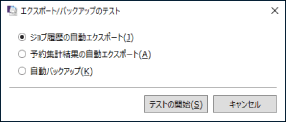
エクスポート、バックアップをテストします。テスト実行後、[処理結果]画面にテスト結果が表示されます。
詳細は、「エクスポート/バックアップのテスト」を参照してください。
項目 | 内容 |
[ジョブ履歴の自動エクスポート] | ジョブ履歴の自動エクスポートをテストする場合に選択 |
[予約集計結果の自動エクスポート] | 予約集計結果の自動エクスポートをテストする場合に選択 |
[自動バックアップ] | 自動バックアップをテストする場合に選択 |
[処理結果]画面
処理結果を表示する画面です。
処理結果の内容をクリップボードにコピーしたい場合は、[結果をコピー]をクリックします。
処理結果 |
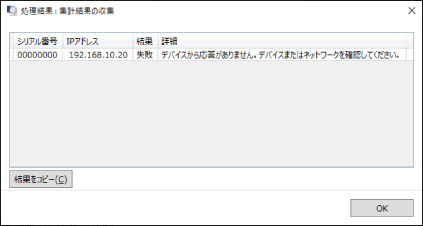 |
処理結果の表示 | 内容 |
成功 | データ収集アプリケーションとデバイスが正常に接続できた状態 |
失敗 | 以下の原因でデータ収集アプリケーションとデバイスが正常に接続できない状態。詳細は、[詳細]欄に表示されたメッセージを参照してください。 デバイスが起動していない AM for MEAPがデバイスにインストールされていない ネットワークが切断されている Monitoring Toolがデバイスにインストールされていない AM for MEAPが停止している Monitoring Toolが停止している 認証情報の確認に失敗している 掲示板非対応デバイスに掲示板の設定を行った ライセンスが失効している デバイスにシステム管理部門ID (システム管理者ID)のパスワードを設定していない場合 |
中断 | ユーザーによって処理がキャンセルされた状態 |
N/A | デバイスが対応していない |
エクスポート/バックアップのテスト結果
テストした機能名が先頭に表示されます。
処理結果の表示 | 内容 |
成功 | テストの処理が正常に終了した状態 |
失敗 | テストの実行時に以下の原因でエラーが発生した状態。詳細は、[詳細]欄に表示されたメッセージを参照してください。 システムエラーが発生している 接続エラーが発生している AM for MEAPが停止している。または、AM for MEAPがデバイスにインストールされていない パスワードが不正のため、認証情報の確認に失敗している ライセンスが失効している 選択した機能で、エクスポート/バックアップの設定が行われていない パラメーターが不正だった。AM for MEAPとデータ収集アプリケーションとの通信に使用されているインターフェースが異なっている AM for MEAPがテストエクスポートに対応していないバージョンだった エクスポート/バックアップの処理に失敗している 上記以外のエラー(システムエラー等)が発生している |
中断 | ユーザーによって処理がキャンセルされた状態 |
N/A | デバイスが対応していない |
[バージョン情報]画面
[データ収集アプリケーション]画面→メニューの[バージョン]→[バージョン情報]
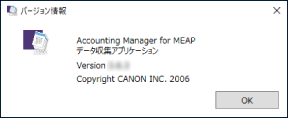
データ収集アプリケーションのバージョンを表示します。